win10如何在工具栏显示Windows Ink工作区按钮
1、点击电脑桌面左下角的“windows”图标。
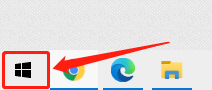
2、在弹出的对话框中,点击“设置”。
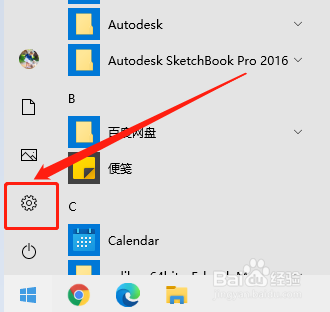
3、在设置界面中,点击“个性化”。
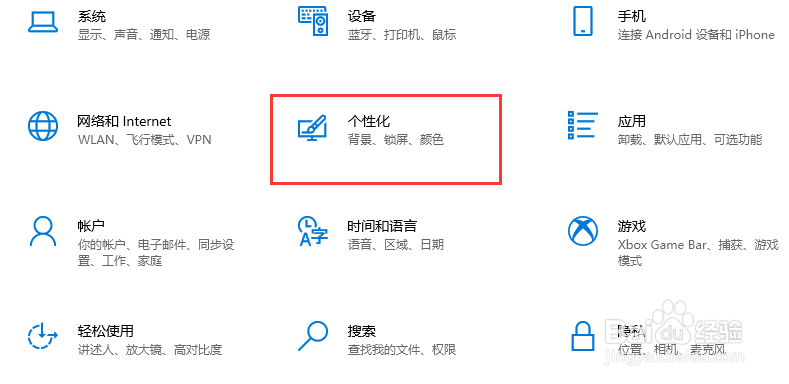
4、在个性化界面中,首先选中左侧的“任务栏”。
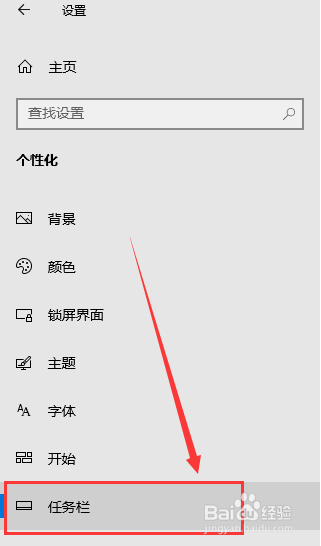
5、然后在界面右侧,点击“打开或关闭系统图标”
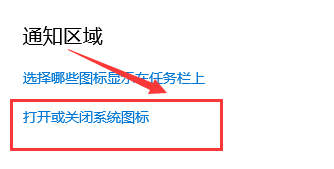
6、最后在弹出的界面中,将“Windows Ink工作区”后面的开关打开即可。

声明:本网站引用、摘录或转载内容仅供网站访问者交流或参考,不代表本站立场,如存在版权或非法内容,请联系站长删除,联系邮箱:site.kefu@qq.com。
阅读量:28
阅读量:143
阅读量:95
阅读量:151
阅读量:24